时间:2022-06-15 14:26:54 作者:茁婧 来源:系统之家 1. 扫描二维码随时看资讯 2. 请使用手机浏览器访问: https://m.xitongzhijia.net/xtjc/20220615/245727.html 手机查看 评论 反馈
Wps怎么按照成绩高低排序?wps排序中的自定义排序功能实现我们所谓的个性排序,有很多小伙伴在使用的时候想看看Wps按照成绩高低排序的设置?众所周知Wps不仅兼容多种格式,同时也支持PDF的操作,那要如何设置Wps成绩高低排序呢?下面就和小编一起来看看使用Wps成绩高低排序的方法吧,有需要的朋友可不要错过哦!
Wps按照成绩高低排序的操作方法:
1、运行WPS软件,新建一个XLSX表格文件,表格中输入学生姓名和成绩。
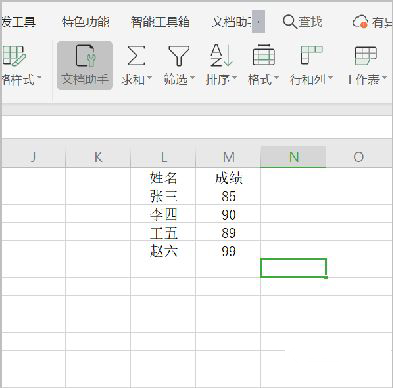
2、选中成绩这一列,然后点击【开始】菜单下的【排序】选项。排序下拉菜单出现【升序】、【降序】、【自定义排序】选项。
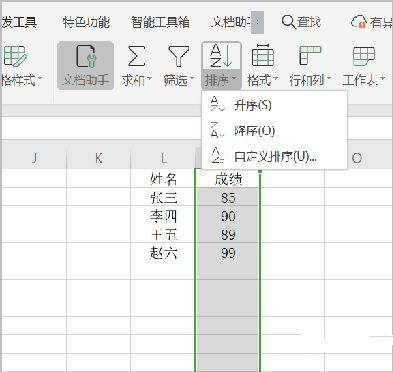
3、点击【排序】选项下的【降序】,页面出现【排序警告】,在“给出排序依据”下点选“扩展选定区域”,然后点击【排序】按钮。
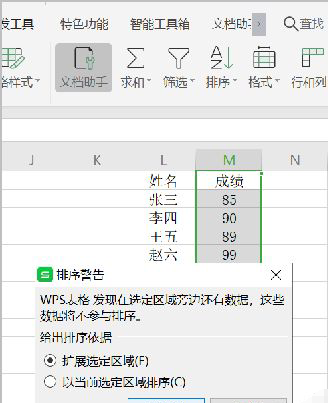
4、则学生成绩按照高到低降序排列。
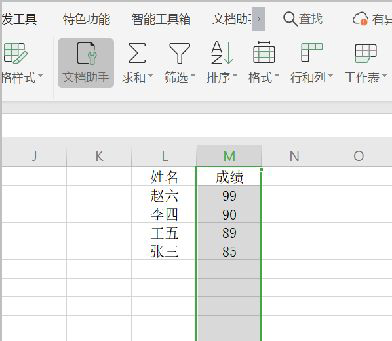
发表评论
共0条
评论就这些咯,让大家也知道你的独特见解
立即评论以上留言仅代表用户个人观点,不代表系统之家立场